如何使用bitlocker进行加密
来源:网络收集 点击: 时间:2024-02-08【导读】:
windows10提供了BitLocker驱动器加密功能,可以加密驱动器的所有数据,从而更好地保护计算机中的数据,确保计算机上的数据在无人参与、丢失或被盗的情况下不会被篡改。本文介绍如何使用bitlocker进行加密。工具/原料morewindows 10 专业版小米笔记本电脑,AIR 13方法/步骤1/11分步阅读 2/11
2/11 3/11
3/11 4/11
4/11 5/11
5/11 6/11
6/11 7/11
7/11 8/11
8/11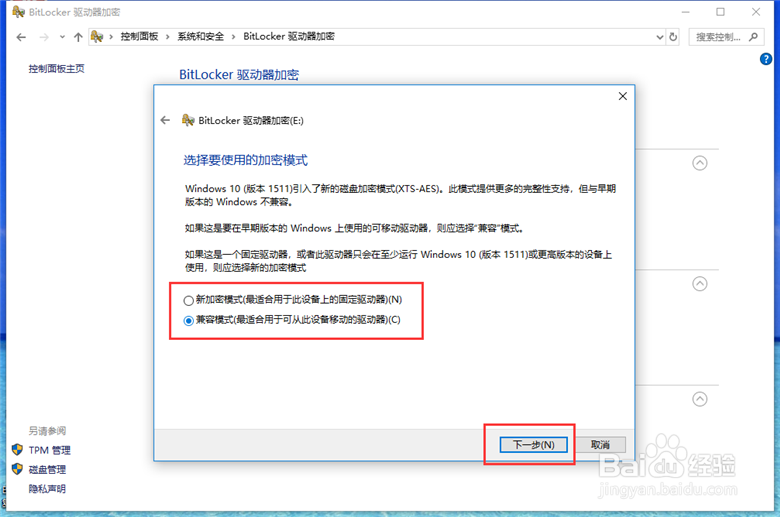 9/11
9/11 10/11
10/11
 11/11
11/11
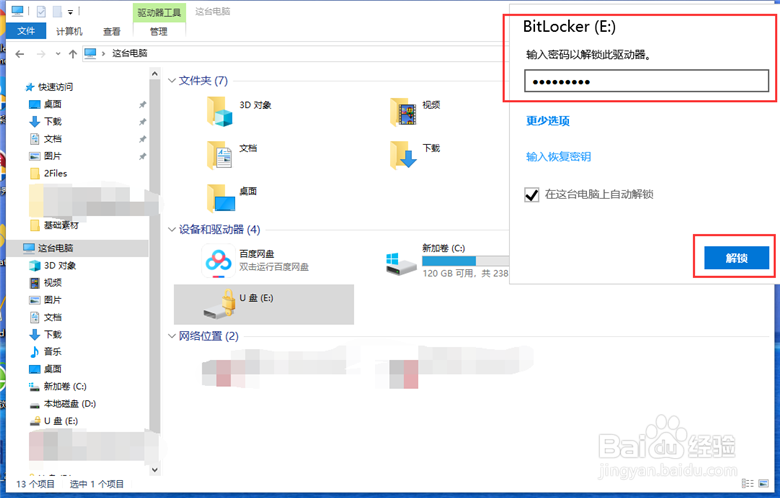 注意事项
注意事项
点击“开始”—“控制面板”,打开计算机控制面板。
 2/11
2/11在计算机控制面板,点击“系统和安全”,打开系统和安全界面。
 3/11
3/11在系统和安全界面,点击“BitLocker驱动器加密”。
 4/11
4/11在BitLocker驱动器加密界面,可以看到连接到计算机的所有驱动器,点击准备加密的驱动器下方的“启用BitLocker”。
 5/11
5/11在打开的BitLocker驱动器加密向导中,选择加密驱动器的方式,如果使用密码加密,则输入密码眠国岔,点击下一步。
 6/11
6/11备份用于恢复的密钥,可以选择保存到微软账户、本地文件还是打印,笔者选择保存到本机文件,点击“保存到文件”,选择存放位置,点击下一步。
 7/11
7/11选择驱动器加密的方式,可以选择全部空间加密还是已用空间加密,选择好之后点击“下一步”。
 8/11
8/11选择驱动器加密模式,可以选择新加密模式或者兼容模式,如果是对本地磁盘进行加露低密,则使用新此槐加密模式,如果是对U盘等移动设备加密,则使用兼容模式,选择好之后,点击下一步。
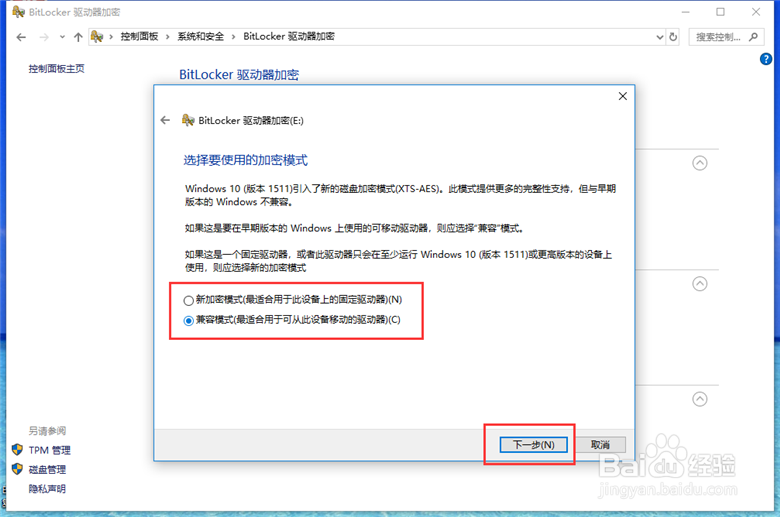 9/11
9/11确认加密信息,点击“开始加密”,开始对驱动器进行加密。
 10/11
10/11加密过程根据要加密的空间大小,所需要的时间不同,空间越大,时间越长,等待加密完成即可。

 11/11
11/11当加密后的U盘等设备插入其他电脑时,就需要输入密码才能打开了。

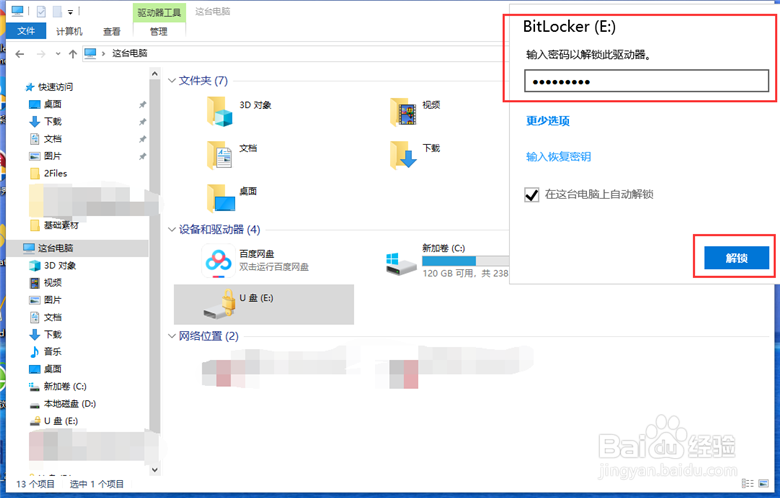 注意事项
注意事项加密过程中,不要拔出U盘或重启电脑,否则会造成文件损坏。
如果对你有帮助,请点赞、投票、评论哦,谢谢。
BITLOCKERBITLOCKER加密驱动器加密加密密钥加密模式版权声明:
1、本文系转载,版权归原作者所有,旨在传递信息,不代表看本站的观点和立场。
2、本站仅提供信息发布平台,不承担相关法律责任。
3、若侵犯您的版权或隐私,请联系本站管理员删除。
4、文章链接:http://www.1haoku.cn/art_18530.html
上一篇:10086怎么查询话费余额
下一篇:WPS表格中怎么给艺术字添加倒影效果
 订阅
订阅